Attivare la tastiera virtuale di Windows?
Molti non lo sanno, ma Windows offre un'opzione di tastiera virtuale che può essere di grande aiuto all'utente in caso di eventi imprevisti: una tastiera fisica rotta o un tasto difettoso. La procedura per attivare lo strumento è abbastanza semplice, tuttavia è disponibile solo a partire dalla versione 7 del sistema operativo.
Non sapete quale versione di Windows è in esecuzione sul vostro computer? Fate clic qui per visualizzarla o scoprirla.
Per utilizzare la tastiera virtuale non è necessario un touch screen. La funzione visualizza tutti i tasti standard necessari su una tastiera visiva e consente di indicare i tasti che si desidera immettere utilizzando direttamente il cursore del mouse. Di seguito è riportata una guida passo-passo per accedere alla tastiera virtuale sul computer.
1. Nella barra delle applicazioni, fare clic sul campo di ricerca, cercare "Tastiera virtuale" e fare clic sulla prima opzione visualizzata;

2 Apparirà la tastiera. È possibile aumentare e diminuire le dimensioni dell'immagine facendo clic con il pulsante destro del mouse e selezionando "Dimensioni". Trascinare quindi il cursore sulla dimensione desiderata della tastiera. È inoltre possibile ridurre a icona lo schermo e fissarlo alla barra delle applicazioni;


3. Per utilizzare il tastierino numerico, fare clic su "Opzioni" e selezionare la casella di controllo "Attiva tastierino numerico";
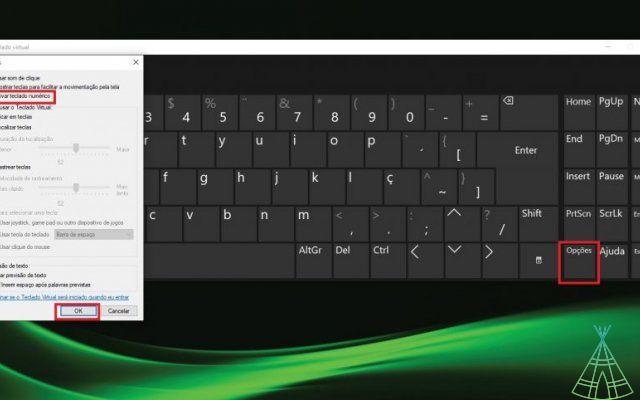
4. Oltre a questo, esistono altri modi per attivare la tastiera virtuale in Windows. Cliccate sul pulsante Start, sul simbolo di Windows, quindi su "Impostazioni" e "Facilità di accesso";

5. Andate quindi alla scheda "Interazione" e cliccate su "Tastiera". A questo punto è sufficiente attivare il selettore per l'opzione "Usa dispositivo senza tastiera fisica";

6. Un terzo modo di attivazione consiste nel premere contemporaneamente le tastiere "Windows", "Ctrl" e "O". Per chiuderla, la procedura è la stessa: fare clic sulla "X" nella finestra.
Tutto qui! Ora sapete come attivare la vostra tastiera virtuale nel caso in cui la vostra tastiera fisica si rompa o abbia un difetto.


























